OneDrive Business: WordPress での WP File Download との完全な統合の導入
あなたは OneDrive パワー ユーザーですか? おそらく、ビジネスに OneDrive を使用していますか? これらの質問のいずれかに「はい」と答えた場合は、 OneDriveの兄貴分である OneDrive Business について聞いたことがあるでしょう。 もしかしたら、すでに OneDrive Business を使用してビジネスのファイルを管理しているかもしれません。
OneDrive Business ( OneDrive for Business) は、よりシンプルな OneDriveアップグレードであり、企業はデータを保存する場所と方法を選択できるようになります。 さらに、 OneDrive Business を使用すると、誰がどのファイルにアクセスできるかを制御するための管理オプションがさらに増えました。 OneDrive Business を使用していて WordPress ブログをお持ちの場合は、 WP File Download OneDrive Business をサポートするようになり、これまでにない簡単さでファイルを WordPress Web サイトに取り込めるようになったことを嬉しく思うでしょう。
クライアント Web サイト向けの強力なファイル管理ソリューションをお探しですか?
WP File Downloadが答えです。 ファイル カテゴリ、アクセス制限、直感的な UI などの高度な機能を備えています。
一流のファイル整理でクライアントを感動させましょう!
OneDrive と WP File Downloadの統合のセットアップ
OneDrive BusinessとWP File Download統合は簡単な作業ですが、短いセットアップ手順が必要です。
MicrosoftAzureポータルからアプリケーションを登録する必要があり。 アプリケーションのわかりやすい名前を選択し、リダイレクトURIサーバーをWP File DownloadからAzureのリダイレクトURI。 リダイレクトURIは通常、 https://www.yourblog.com/wordpress/wp-admin/admin.php。 [登録]して、アプリケーションを完成させます。
OneDrive BusinessをWordPressに接続するには、クライアントIDとシークレットが必要です [概要] WP File DownloadにコピーできるクライアントIDが表示されます。
シークレットを生成するには、Microsoft Azureポータルのサイドバーから証明書とシークレット新しいクライアントシークレット。 この手順は簡単で、クライアントの秘密を教えてくれます。 新しいクライアントシークレットをWP File Download構成にコピーします。
WP File Downloadのダウンロードで登録を OneDrive Business接続]をクリックして、必要なすべてのアクセス許可を付与します。 ちょうどそのように、 OneDrive BusinessをWP File Downloadと、したがってWordPressブログと正常に統合しました。 WP File DownloadファイルマネージャーでOneDriveを使用する方法については、読み続けてください
どこかで立ち往生しましたか? ここで、より詳細なチュートリアルに従うことができます。
WP File DownloadでWordPressで OneDrive ビジネスを使用する
WP File Download初めて使用する場合は、以前と同様にプラグインを使い続けることができます。 ただし、今回は、 OneDrive Business ファイルが WP File Download ファイル マネージャーに表示されます。 これまでに WP File Download 使用したことがない場合、知っておく必要があることはほとんどありません。
WP File Downloadは、基本的にWordPressのファイルマネージャーです。 OneDrive Businessのものを含め、WP File Downloadからアクセスできます OneDrive Businessファイルは、WordPress Webサイトでホストされているファイルとは区別され、横にクラウドアイコンが表示されます。 同様に、新しいボタンOneDriveビジネスフォルダーを
WP File Download を介してWordPressWebサイトで行った変更は、 OneDrive Businessと自動的に同期され、その逆も同様です。 ファイルは、WordPressWebサイトと同じ名前のフォルダー内の OneDrive ルートに保存されます。
2つは常に同期されているため、両方のWebサイトで手動で変更を加えることなく、WordPressと OneDrive でファイルを編集できます。 OneDrive Businessでファイルを管理するには、Web、デスクトップアプリケーション、スマートフォンなど、あらゆる手段を使用してください。ファイルはWordPressに自動的に表示されます。
すべてのウェブマスターに呼びかけます!
WP File Downloadを使用してクライアントの Web サイトを強化します。 安全でカスタマイズ可能なファイル リポジトリを作成し、クライアントがファイルに簡単にアクセスして管理できるようにします。
今すぐ Web デザイン サービスをアップグレードしてください。
それらのファイルで何をするかは完全にあなた次第です。 それらを読者と共有したり、投稿に画像を埋め込んだり、WordPressブログから簡単にアクセスできるようにすることができます。 すべてのファイルは OneDrive にリモートで保存されるため、これらすべてに追加のストレージスペースコストはかかりません。 これで、1つのツールでWordPressファイル管理と OneDrive ビジネスを最大限に活用できます
ブログを購読すると、サイトに新しい更新があったときに電子メールが送信されるので、見逃すことはありません。




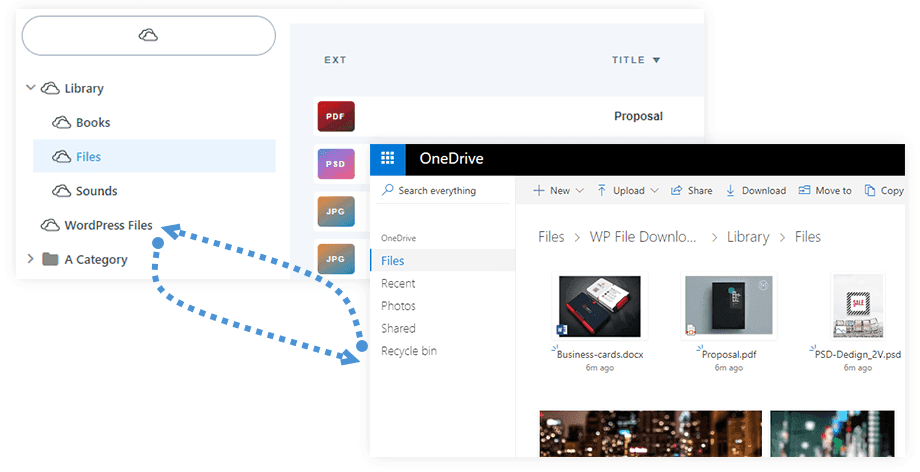


コメント